Darba sākšana ar Microsoft OneNote lietotni iPhone
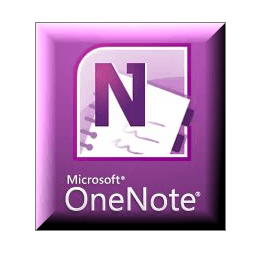
Raksta karte
- OneNote iestatīšana savā iPhone
- OneNote piezīmju un piezīmjdatoru skatīšana un rediģēšana Windows Live SkyDrive
- Sadaļu izveidošana un piezīmjdatoru organizēšana pakalpojumā Office Live
- Darbs ar sinhronizētiem piezīmjdatoriem no Microsoft OneNote darbvirsmas versijas
- Secinājums: OneNote reālajā dzīvē
Kas jums būs nepieciešams
Liels, liels ierobežojums, kad runa ir parIPhone OneNote lietotne iPhone ir tāda, ka, lai gūtu maksimālu labumu, jums būs nepieciešams daudz patentētu Microsoft izstrādājumu. Ja jums nav visu šo, jūs varat arī apstāties tūlīt un doties izmēģināt Evernote:
- iOS 4.x.x vai jaunāka
- Microsoft OneNote (iekļauts Microsoft Office mājas un studentu, mājas un biznesa un profesionālajā)
- Internet Explorer 6 vai jaunāka versija
- Windows Live ID
- Windows Live Essentials 2011
Jūs lasāt šīs tiesības - ja esat Mac lietotājs, tad jūslielākoties ir ārpus veiksmes. Vienīgais veids, kā sinhronizēt OneNote piezīmes no sava iPhone, ir caur SkyDrive, un vienīgais veids, kā strādāt ar SkyDrive piezīmjdatoriem, ir Office Live vai Microsoft OneNote. Pašlaik nav Microsoft OneNote operētājsistēmai Mac. Piedod.
OneNote iestatīšana savā iPhone
Pēc noklusējuma lietotne iPhone OneNote saglabā piezīmes Personīga (Web) piezīmju grāmatiņa. Šeit tiks saglabātas visas jūsu īsās piezīmes. Ja jums vēl nav šī piezīmjdatora, tas tiks izveidots, kad pirmo reizi palaidīsit iPhone lietotni, tāpēc šī ir loģiska vieta, kur sākt.
1. solis
No App Store lejupielādējiet Microsoft OneNote lietotni iPhone. Steidzies, tas ir bez maksas - pagaidām!
2. solis
Palaidiet lietotni OneNote un piesakieties, izmantojot savu Windows Live ID.
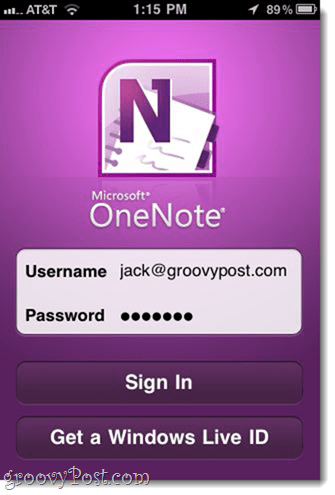
Ja jums tāda nav, Pieskarieties Iegūstiet Windows Live ID lai tādu iegūtu.
3. solis
Šajā laikā jūs varat arī iet uz priekšu un izveidot savu pirmo piezīmi, tikai tāpēc, lai jūs varētu iepazīties ar OneNote funkcionalitāti un redzēt, kā tā sinhronizējas ar mākoni un atpakaļ. Pieskarieties Ātrā piezīme apakšējā rīkjoslā.
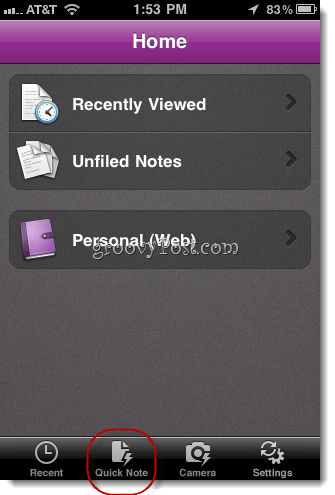
Tādējādi personīgajā (tīmekļa) piezīmju grāmatiņā tiks izveidota neattīstīta piezīme.
4. solis
Pievienojiet piezīmei tekstu, fotoattēlus, sarakstu ar aizzīmēm un izvēles rūtiņu. Pogām, kas parādās virs tastatūras, ir šādas funkcijas no kreisās uz labo:
- Sāciet sarakstu ar aizzīmēm
- Sākt izvēles rūtiņu sarakstu
- Pievienot fotoattēlu (esošu vai jaunu)
- Slēpt tastatūru
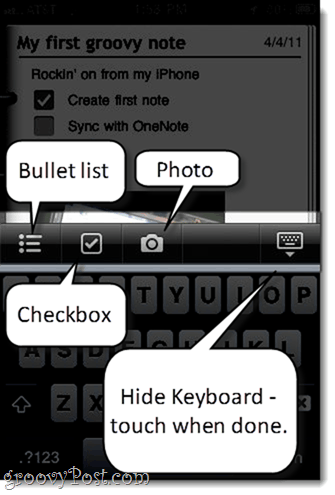
Piezīme tiks automātiski saglabāta, bet, kad esat pabeidzis un vēlaties virzīties prom, pieskarieties pogai labajā malā, lai paslēptu tastatūru.
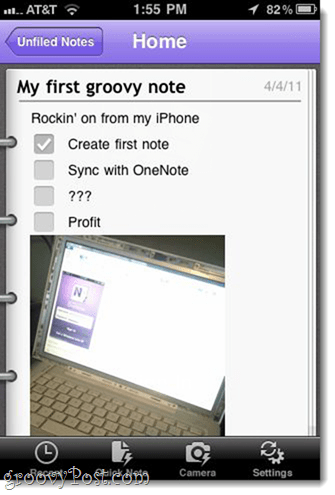
Lai atgrieztos piezīmjdatorā, pieskarieties sadaļas nosaukumam (šeit tas ir “Neiesniegtās piezīmes”) Augšējā kreisajā stūrī.
5. solis
Kā redzat, jūsu piezīme tika ievietota Personīga (Web) piezīmjdators sadaļā Neiesniegtās piezīmes.
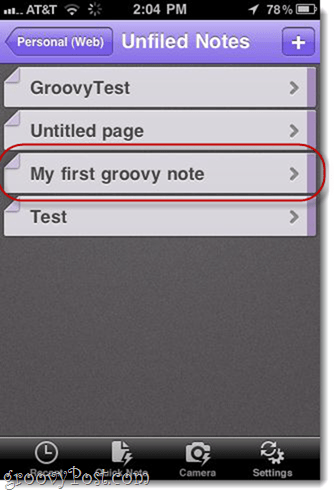
Diemžēl no iPhone lietotnes jūs nevarat pārkārtot piezīmes, pievienot sadaļas vai piezīmju grāmatiņas. Tas ir nedaudz mazāks, taču vislabāk ir domāt par iPhone kā kolekciju “spainis”, Nevis reālu darbvietu. Lai veiktu vairāk nepatīkamu darbu, Windows operētājsistēmā mēs pāriesim uz Office Live vai Microsoft OneNote.
OneNote piezīmju un piezīmjdatoru skatīšana un rediģēšana SkyDrive
Pat ja jums nav Microsoft OneNoteinstalēts, izmantojot Office Live, jūs varat iegūt pilnu rediģēšanas un organizācijas funkciju klāstu. Lai gan tas nav ideāls, tas neprasa jums kaut ko pirkt, kas manā grāmatā ir pilnīgi riebīgs.
1. solis
Apmeklējiet vietni http://skydrive.live.com un piesakieties, izmantojot tos pašus Windows Live ID akreditācijas datus, kādus izmantojāt savā iPhone lietotnē.
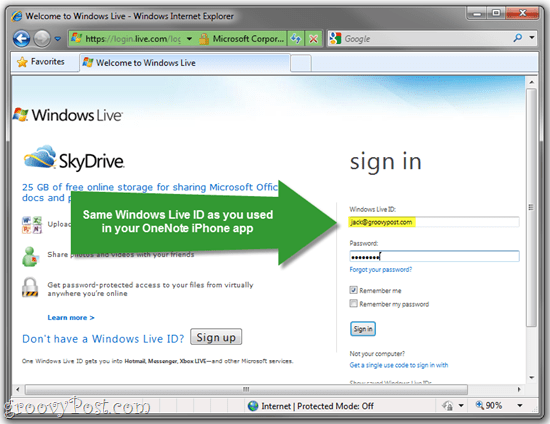
2. solis
Klikšķis Mani dokumenti.
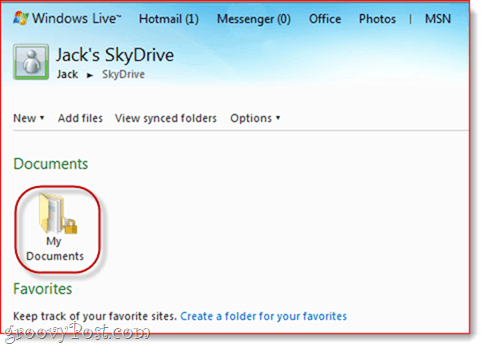
3. solis
Sadaļā Mani dokumenti atradīsit personisko (tīmekļa) piezīmju grāmatiņu, kuru izmantojāt savā iPhone lietotnē. Lai redzētu piezīmes iekšpusē, Peles kursors piezīmju grāmatiņa un Klikšķis Rediģēt pārlūkprogrammā.
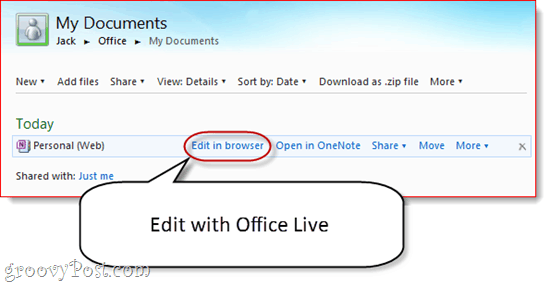
Tādējādi tiek atvērta piezīmju grāmata pakalpojumā Office Live.
4. solis
Jūs atradīsit piezīmi, kas norādīta kreisajā pusē esošajā sadaļā Neiesniegtās piezīmes.
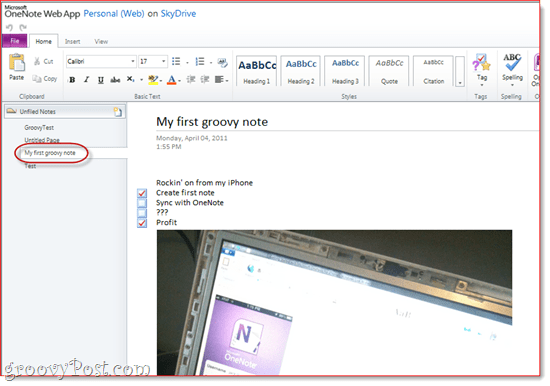
Sadaļu izveidošana un piezīmjdatoru organizēšana pakalpojumā Office Live
Atgādiniet, ka nevarat pievienot piezīmju grāmatiņas vai pārkārtotpiezīmes OneNote iPhone lietotnē. Bet Office Live varat. Šeit jūs vēlēsities iestatīt piezīmjdatorus un kārtot visas piezīmes, kuras jūs savā iPhone tālrunī ievietojāt lidojuma laikā.
1. solis
Ar peles labo pogu noklikšķiniet laukumu kreisajā pusē un izvēlieties Jauna sadaļa. Piešķiriet savai sadaļai vārdu.
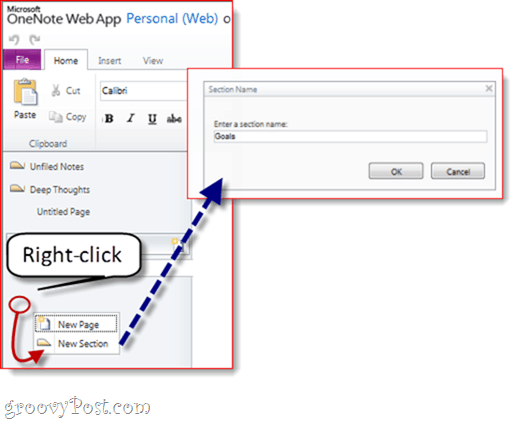
2. solis
Vilkt un nomest piezīmes no vienas sadaļas uz otru. Šādi varat kārtot visas piezīmes.
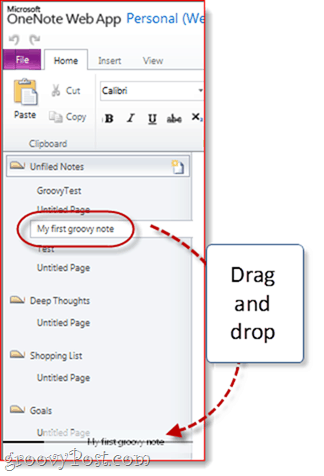
3. solis
Tagad pārbaudiet savu iPhone lietotni un redzēsit izveidotās sadaļas.
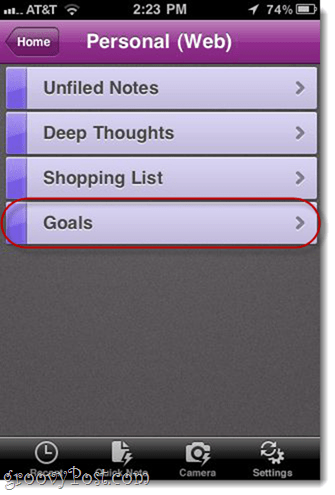
Izmantojot savu iPhone lietotni, varat pievienot piezīmes izvēlētajai sadaļai, dodoties uz to un Aizkustinošs uz + zīme.
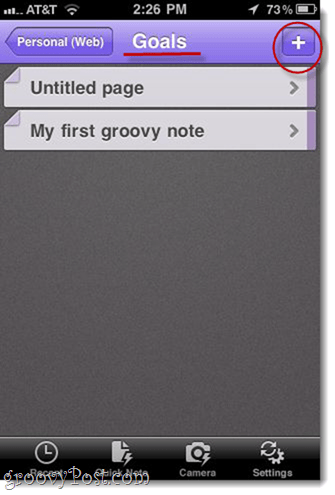
Darbs ar sinhronizētiem piezīmjdatoriem no Microsoft OneNote darbvirsmas versijas
Es nezinu par jums, bet es vienmēr dodu priekšrokuizmantojiet reālo lietu ikreiz, kad vēlos paveikt nopietnu darbu. Tālāk ir aprakstīts, kā izmantot OneNote darbvirsmas versiju un sinhronizēt izmaiņas savā iPhone lietotnē un SkyDrive piezīmjdatoros.
1. solis
No SkyDrive, Klikšķis Atveriet pakalpojumā OneNote lai kur jūs to redzētu. Tas parādās Office Live rediģēšanas logā ...
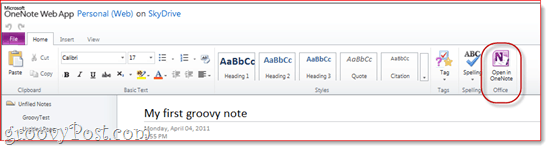
..un savā SkyDrive.
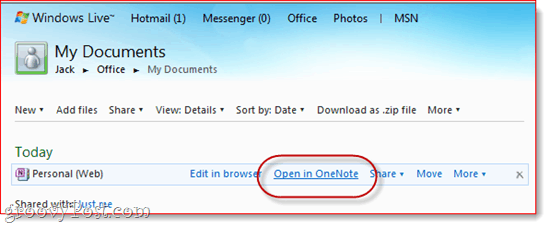
2. solis
Kad tiek brīdināts par iespējamo kaitējumu, ko datorā var nodarīt faili no interneta, Klikšķis labi.
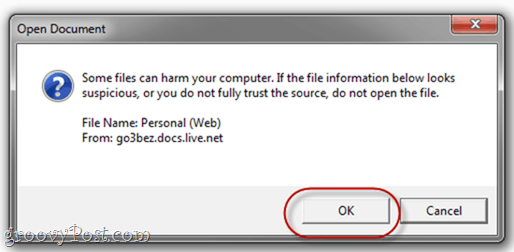
Ņemiet vērā, ka go3bez.docs.live.net pēc tam, kad būsit to izdarījis, tiks parādīts zem jūsu tīkla vietām. Neuztraucieties. Tas ir tikai tas, kā Windows piekļūst jūsu SkyDrive no Windows Explorer.
3. solis
Tagad Microsoft OneNote atvērs piezīmju grāmatiņu tieši no jūsu SkyDrive. Kreisajā pusē varat redzēt sinhronizētās piezīmjdatora nosaukumu.
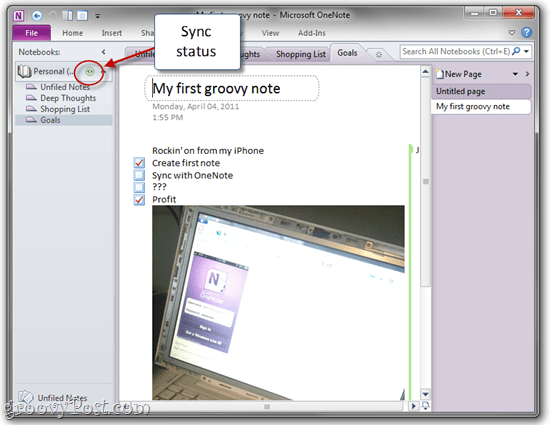
Sinhronizācijas ikona blakus tai ļauj jums zināt, ka tā ir saglabāta tīmeklī.
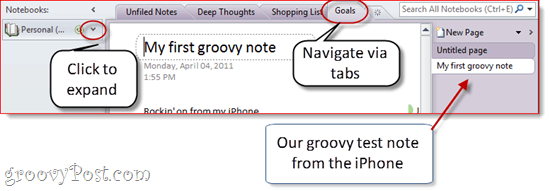
Piezīmju grāmatiņas sadaļas būs kreisajā pusē unatsevišķās piezīmes būs labajā pusē. Tas ir nedaudz neskaidri, jo ar Office Live tas tiek apstrādāts atšķirīgi, taču tas nav nekas liels. Varat arī pārlūkot sadaļas, izmantojot cilnes augšpusē.
Jūs varat izveidot jaunas sadaļas līdz Ar peles labo pogu noklikšķinot kreisajā pusē. Jūs varat izveidot jaunas lapas, izmantojot Noklikšķinot Jauna lapa galēji labajā pusē.
4. solis
Lai izveidotu jaunu piezīmju grāmatiņu un sinhronizētu to ar SkyDrive un iPhone, Klikšķis Fails OneNote un pēc tam izvēlieties Jauns.
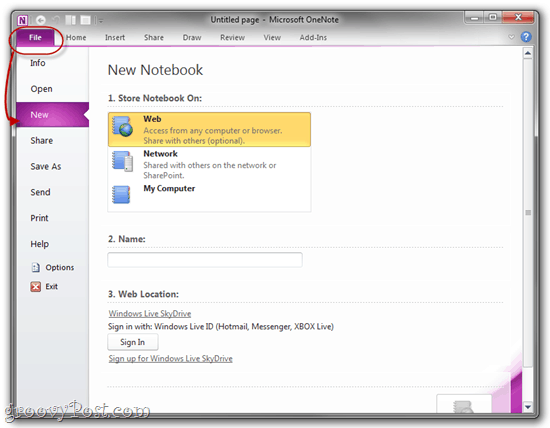
5. solis
Sadaļā Jauna piezīmju grāmata izvēlieties Web kur lasāms “Store Notebook on:”.
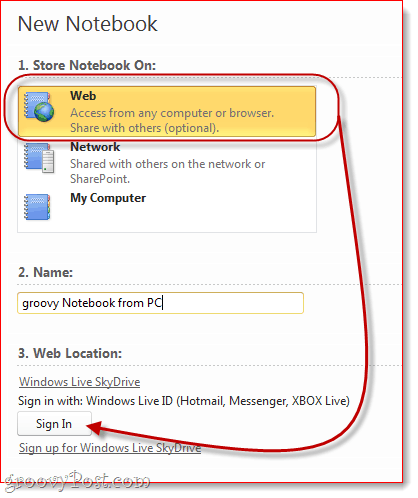
Piešķiriet piezīmju grāmatiņai vārdu un pēc tam Klikšķis Ielogoties zem Tīmekļa atrašanās vieta.
6. solis
Ja tiek prasīts, ievadiet Windows Live ID akreditācijas datus.
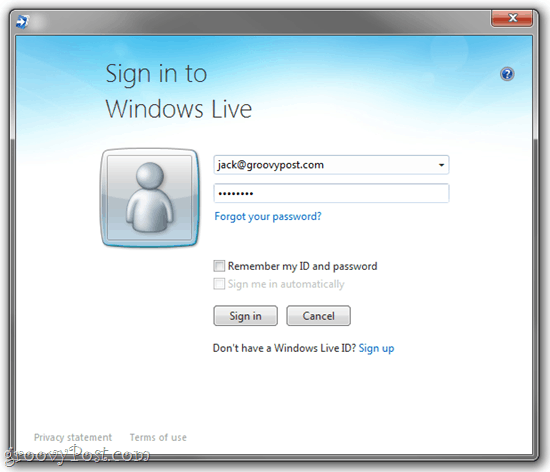
7. solis
Šajā brīdī jūs varat izvēlēties mapi, kurā to saglabāt, vai arī vienkārši pielīmēt to mapē Mani dokumenti.
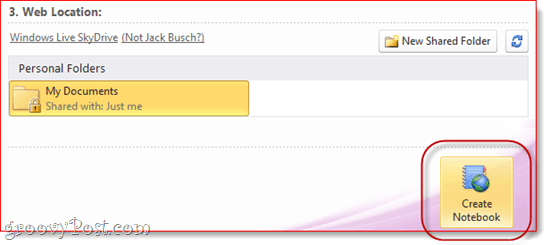
Kad esat pabeidzis, Klikšķis Izveidot piezīmju grāmatiņu.
8. solis
Iet uz priekšu un izveidojiet dažas piezīmes.
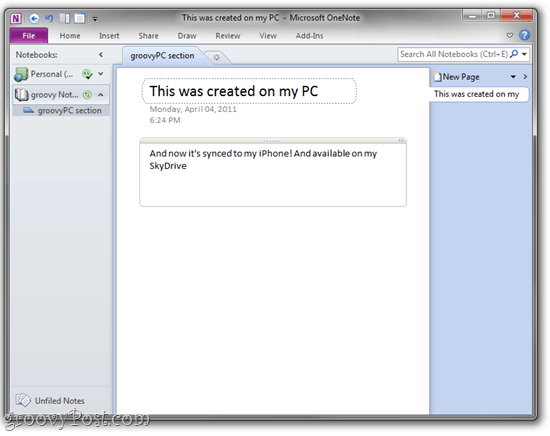
Jūsu izveidotais piezīmju grāmatiņa un piezīmes tagad būs pieejamas jūsu iPhone un SkyDrive.
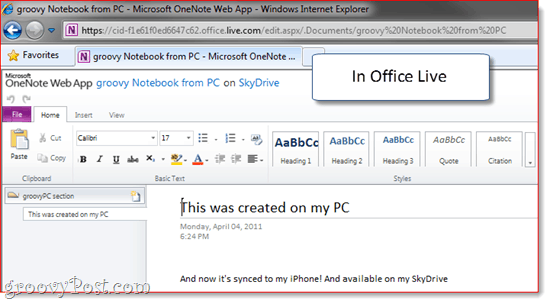
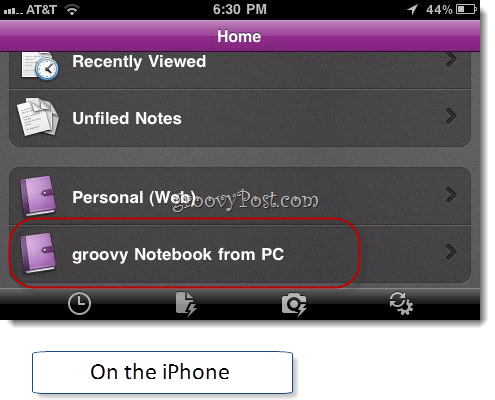
Vislabākais ir tas, ka piezīmjdatori paliek atvērtiViena piezīme. Tātad jums nav jāiet uz SkyDrive katru reizi, kad vēlaties tam piekļūt. Vienkārši atstājiet tos atvērtus OneNote, un katru reizi, palaižot OneNote no sava Windows datora, jūs redzēsit viņus sēžamus, sinhronizētus un gatavus, lai jūs varētu atgriezties savu uzdevumu sarakstā.
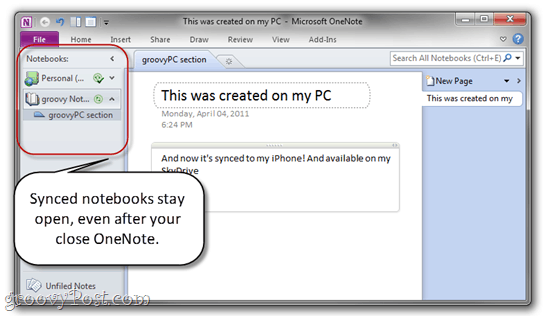
Pēdējā lieta - OneNote iPhone sinhronizē automātiski, bet, ja jūs kādreiz kļūstat nepacietīgs, Pieskarieties Iestatījumi un Pieskarieties Sinhronizēt tūlīt.
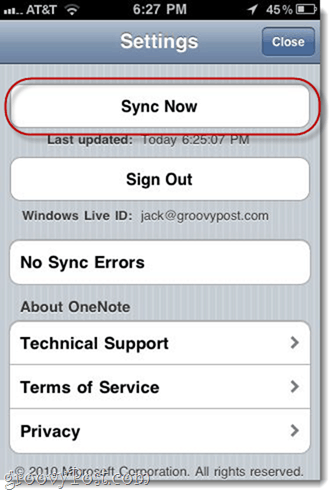
Secinājums: OneNote reālajā dzīvē
Kā redzat, OneNote iPhone ir paredzēts tikaiviens mīklas gabals. Lai izmantotu visas šīs lietotnes iespējas, savā darbplūsmā jāiekļauj SkyDrive un Microsoft OneNote darbvirsmas versija. Tātad būtībā jūs izmantotu:
- Microsoft OneNote (darbvirsma) jaunu piezīmjdatoru izveidošanai un “nopietni”Darbs.
- Office Live (izmantojot tīmekli), lai piekļūtu piezīmēm no publiskiem datoriem vai uz kāda cita datora (vai Mac).
- OneNote iPhone iPhone domu, uzdevumu sarakstu, ideju un attēlu uzņemšanai.
Office Live arī ļauj koplietot piezīmjdatorus arcitiem Windows Live lietotājiem, kas padara to par diezgan jaudīgu sadarbības rīku. Varat izmantot koplietoto OneNote piezīmju grāmatiņu, lai kopā ar dzīvesbiedru varētu izsekot pārtikas preču sarakstam vai medus darītavu sarakstam. Vai arī jūs varētu padarīt piezīmju grāmatiņu pieejamu draugiem un ģimenes locekļiem un izmantot to kā privātu fotoattēlu padevi.
Un, protams, ņemot vērā piezīmjdatoru un sadaļu skaitu, kuras varat izveidot, jūs varat viegli pārvērst savu OneNote for iPhone lietotni par jaudīgu jūsu OneNote GTD sistēmas kausu.
IPhone OneNote lietotnes stiprās puses ir tāstas ir slidens, uzticams, darbojas nevainojami ar SkyDrive, Office Live un OneNote Windows versiju, un tā ir vienīgā oficiālā Microsoft Office lietotne, kas pieejama iPhone. Es zinu, ka blogosfērā ir bijis daudz šīs lietotnes apvienošanas, taču es domāju, ka, ja jūs iemācīsities izbaudīt, izmantojot OneNote, iPhone lietotne kļūs par jūsu labāko draugu.

![Audekls Microsoft OneNote [groovyReview]](/images/office/canvas-for-microsoft-onenote-groovyreview.png)








Atstājiet savu komentāru